Windows Phone 8: Konfiguration af gæstekonto (Kid's Corner)
Miscellanea / / February 11, 2022

Jeg tror, at en af de fremtrædende funktioner, der adskiller et mobiloperativsystem som iOS fra dets desktop-modstykke, er flere brugerkonti. eller endnu vigtigere en gæstekonto. Android har allerede taget springet ved at introducere gæstekonti i sin seneste iteration af Jelly Bean men
det er kun begrænset til tabletterne i øjeblikket
. Og som du måske har gættet ud fra titlen på dette indlæg, tilbyder Windows Phone 8 også denne funktion.
Du skal dog ikke forvente meget af en gæstekonto på en smartphone. I modsætning til en computer er en smartphone mere en individuel enhed, som sandsynligvis ikke deler hænder meget... medmindre du har børn. Det er præcis derfor, Microsoft passende navngav denne Windows Phone 8-funktion som Kid's Corner. Ja, det er det forældre kontrol i telefonen.
Med denne funktion kan du oprette en ekstra konto (bortset fra standarden) og konfigurere det adgangsniveau, den har til telefonen (snarere apps). Konceptet er bygget til lad dine børn bruge din telefon uden at bekymre dig om, at de indtaster dine personlige filer og mapper. Vi vil se i dag, hvordan man sætter det op.
Bemærk: Windows Phone 8-enheden, der bruges til dette indlæg, er Nokia Lumia 920. Trinnene er de samme for alle WP8-telefoner.
Trin til at aktivere Kid's Corner på WP8
Trin 1: Svirp startskærmen mod venstre for at komme til listen over applikationer. Tryk for at åbne Indstillinger skærmen.

Trin 2: På den Systemindstillinger skærm se efter børnehjørne. Den skal være slukket. Tryk for at aktivere og konfigurere den.
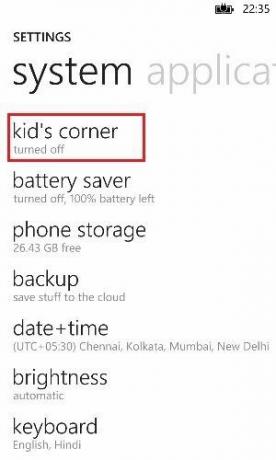
Trin 3: Du vil se en velkomstbesked og en grundlæggende definition af, hvad Børnehjørne gør og hvad det handler om. Klik på Næste.
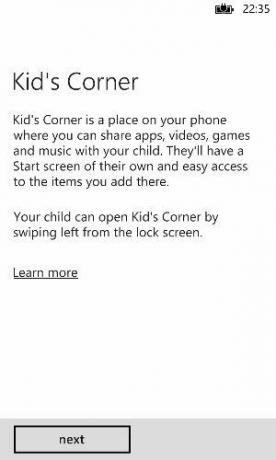
Trin 4: På den næste skærm vil du være i stand til at vælge tilgængeligheden af indhold på den konto. Tryk på hver af dem Spil, musik, videoer og Apps for at vælge indholdet for hver af dem. Hit Næste når du er færdig.
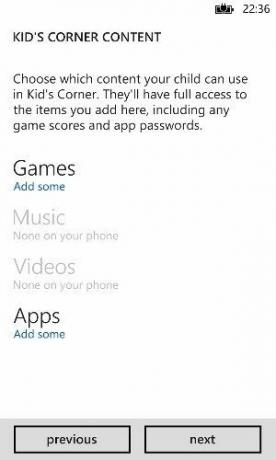
Bekræft valget efter at have gennemgået tallene under hver af disse sektioner. Lægge an på Næste hvis du er tilfreds. Tryk på Tidligere at gå tilbage.
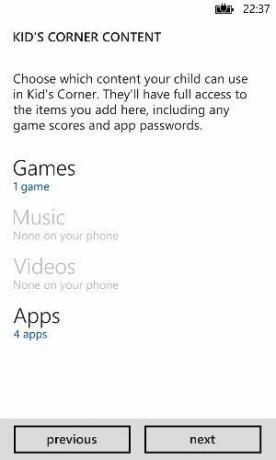
Trin 5: Det er det. Lægge an på Afslut på næste og sidste skærmbillede.
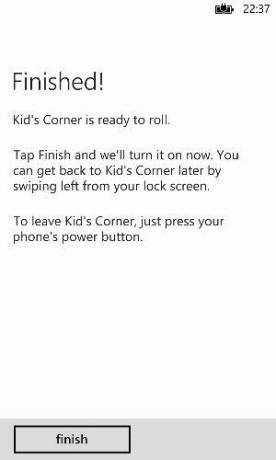
Bemærk: Hvis du ikke har indstille en adgangskode til din telefon indtil nu skal du gøre det her. Giver mening, ikke? En ekstra konto betyder, at din konto skal være låst.
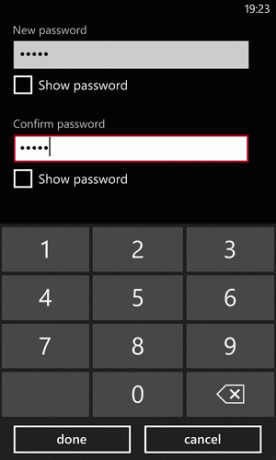
Adgangskoden vil dog også gælde på Kid's Corner-kontoen. Det er en personlig opfordring at være enig eller uenig i det. For mig giver det stadig mening, fordi det vil fungere som et lag af beskyttelse mod uønsket adgang til telefonen. Kontoen er til dine "børn", og du bør give dem lov til at komme igennem.
Brug og tilpasning af konto
Kontoen kan nås ved at svirpe låseskærmen til venstre i stedet for at stryge mod den øverste kant. Her er låseskærmen til Kid's Corner.

Den skal også swipes op og låses op, før startskærmen gøres tilgængelig. Her er et eksempel.
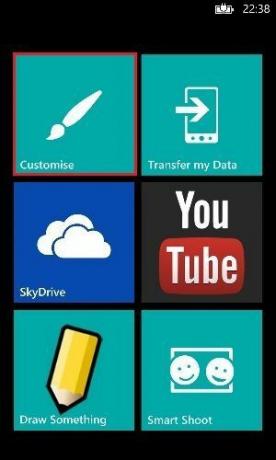
Du skal være i stand til at tilpasse størrelsen og placeringen af levende fliser som på den originale startskærm. Desuden kan du trykke på Tilpas flise for at ændre nogle flere indstillinger.
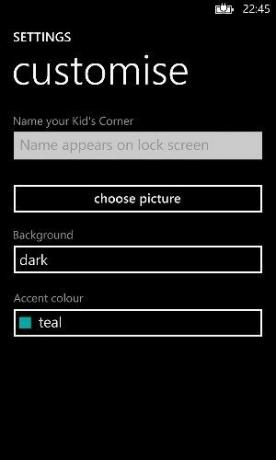
Du kan give det et navn, vælge et baggrundsbillede og ændre temaet. For at tilføje flere apps eller fjerne dem, der allerede er der, skal du følge Indstillinger på din basiskonto.
For at afslutte skal du blot trykke på låsetasten på telefonen. Næste gang den låses op, vil den opføre sig som normalt.
Bemærk: Du kan have én gæstekonto (Kid's Corner-konto) ad gangen. Jeg ville ønske, at der var en mulighed for multipler, og vi havde muligheden for at beskytte hver enkelt af dem med en anden adgangskode (anderledes end basiskontoen).
Konklusion
Konceptet er godt, men det skal finjusteres, før det finder fuldgyldig brug. Indtil da nyd med det du har. Jeg elsker det i øjeblikket.
Sidst opdateret den 2. februar, 2022
Ovenstående artikel kan indeholde tilknyttede links, som hjælper med at understøtte Guiding Tech. Det påvirker dog ikke vores redaktionelle integritet. Indholdet forbliver upartisk og autentisk.


